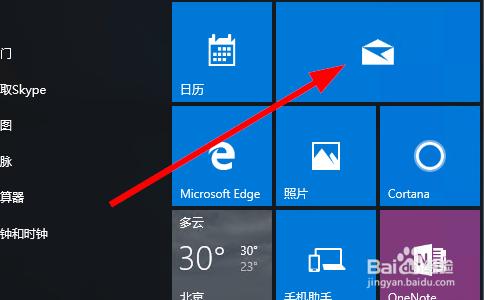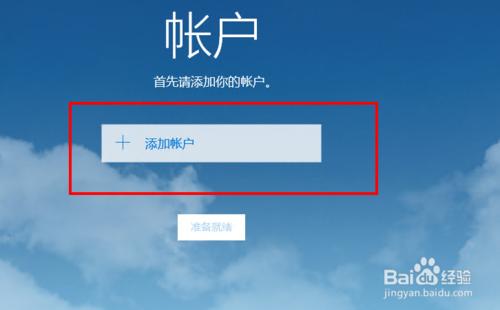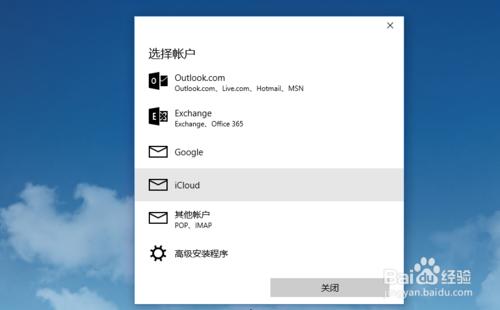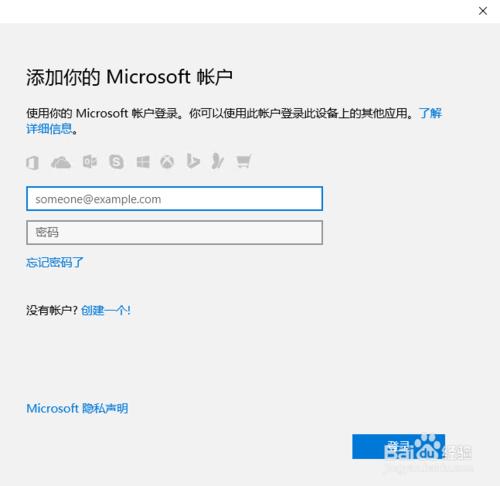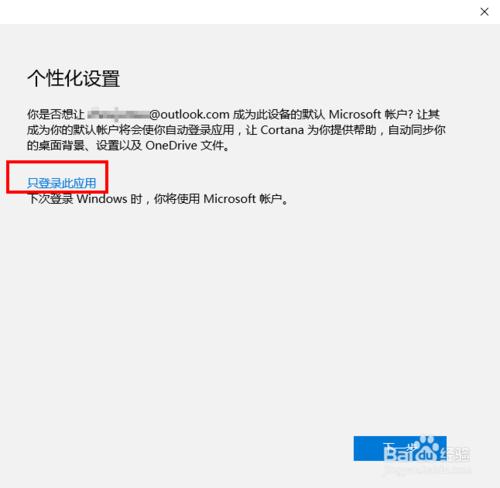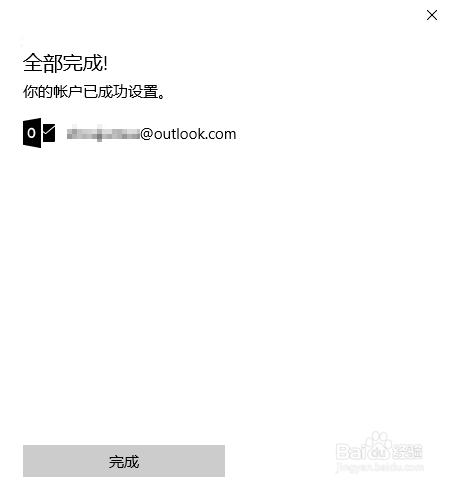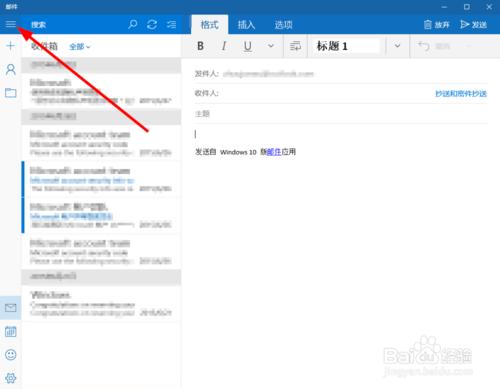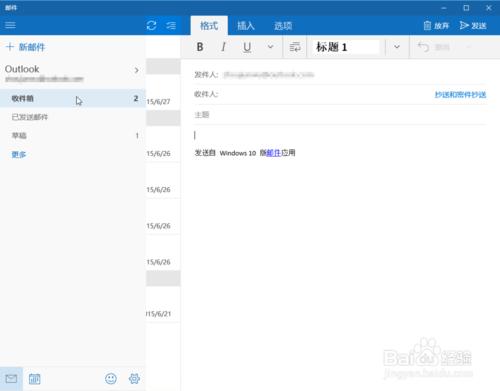windows10自帶了郵件應用,可以設定各種郵箱,使用起來很方便
工具/原料
windows10
郵件應用
方法/步驟
開啟郵件應用
開啟方式1. 在開始選單磁貼列表中開啟
開啟方式2. 開始選單->所有應用->郵件
如果是第一次使用,則需要新增帳戶
選擇帳戶的型別
如果是Microsoft帳戶,則選擇第一個outlook
如果是企業帳戶,一般可以選擇Exchange
如果是gamil,則選擇Google
如果是apple,則iCloud
如果是qq,163等中國郵箱,一般選擇Pop,IMAP
這裡以Microsoft帳戶的outlook為例,輸入Microsoft帳戶的帳號和密碼
因為Microsoft帳戶可以用於系統登陸,被檢測到是outlook型別則會提示是否下次使用這個帳號登入win10,並且同步帳號相關的資訊,如果不想這麼做,只想把輸入的帳號用於郵件,則點選“只登入次應用”
一些時間之後,會提示配置成功
進入郵箱可以檢視郵件了,點選左上角的選單圖示,可以檢視更多的操作
在選單中可以選擇
寫新郵件
檢視郵箱的資料夾
郵箱設定
日曆等等
注意事項
郵箱POP設定可以檢視自己註冊郵箱服務商的幫助文件